php小編草莓將為大家介紹如何在您的電腦中顯示百度網盤。百度網盤是一款便利的雲端儲存工具,但有時在電腦中找不到它。以下我們將詳細說明如何在您的電腦中顯示百度網盤,讓您更方便地管理和使用雲端儲存服務。
首先開啟電腦,然後雙擊百度網盤圖示。
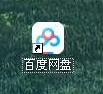
百度網盤開啟後,點選設定圖示。
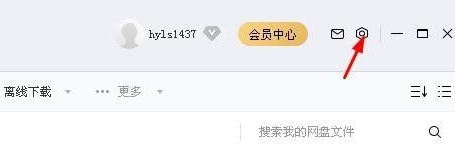
點選設定圖示後,在下拉選單中,點選設定。
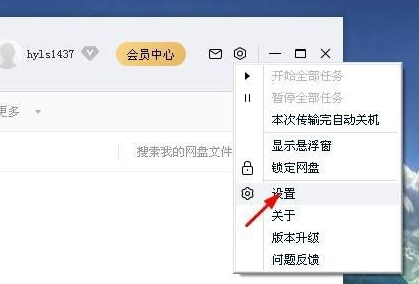
點擊設定後,在基本裡,點擊在我的電腦中顯示百度網盤。
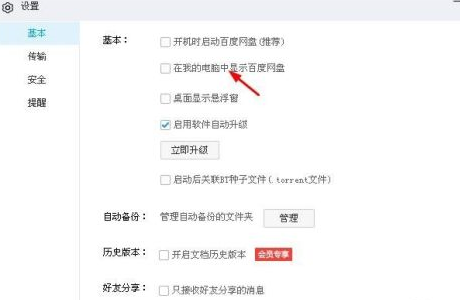
點擊在我的電腦中顯示百度網盤後,點擊應用。
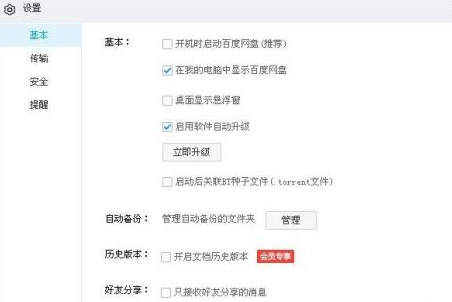
點選應用後,點選確定就可以了。
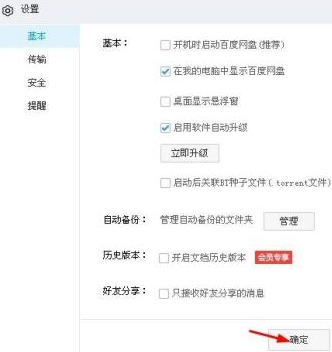
以上是百度網盤如何在我的電腦中顯示百度網盤-百度網盤在我的電腦中顯示百度網盤的方法的詳細內容。更多資訊請關注PHP中文網其他相關文章!




